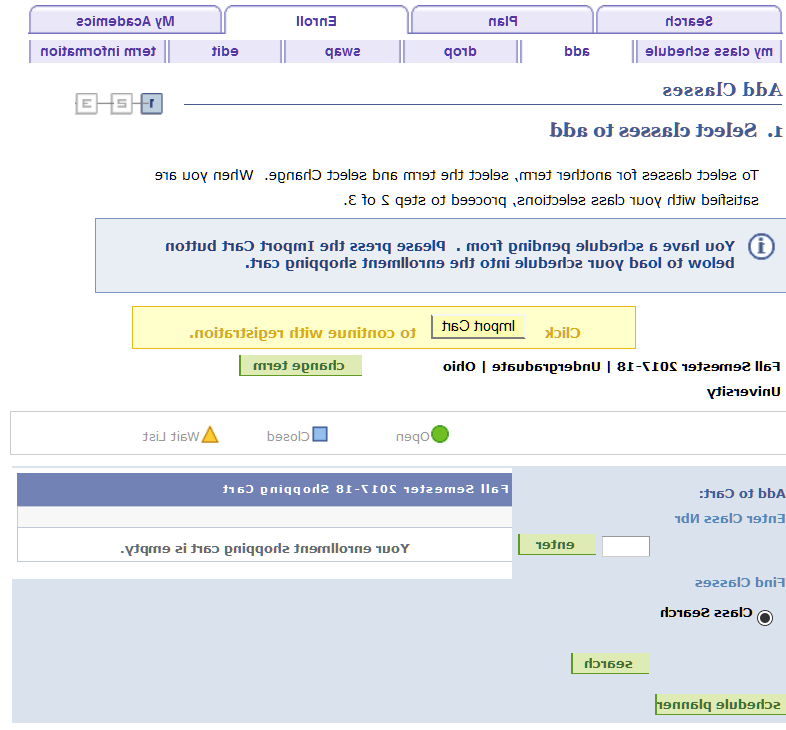注册说明
Step 1: 与你的学术顾问见面,确定合适的课程.
Note: 本科生必须在注册秋季和春季学期的课程之前与他们的学术顾问会面.
Step 2: Sign in to MyOHIO Student Center 使用您的俄亥俄ID和密码.
Step 3: 查看您的DARS以确定要完成的课程.
Step 4: 搜索日程计划器或 Course Offerings for desired sections.
Note: 如果你使用日程表计划器, 只需输入你想要学习的课程, 然后,它将跟踪所有可能的时间表选择. 如果你使用课程设置, 你需要识别并跟踪你计划注册的每个部分.
Step 5: You must be signed into MyOHIO Student Center to enroll in classes.
Select Enroll 在学生中心的学术区.
接下来,选择适当的术语并选择 Continue.
Note: 如果您只有资格注册一个学期,则不需要此步骤.
您可以选择菜单选项卡来添加、删除、交换或编辑类.
Note: Default is set to add.
Step 6: 从Schedule Planner中导入您的课程,或者输入您在课程设置中查找的课程编号并选择 Enter.
如果课程是可变学时课程,请在 Units drop-down box.
Select Next.
通过输入Class Number并选择,重复此过程以添加任何其他类 Enter.
在购物车中有了所有的类之后,选择 Proceed to Step 2 of 3.
Note: 在您通过选择完成注册之前,您不会在您的课程中注册 Finish Enrolling 并收到每个班级的成功消息,表明您已注册.
Step 7: Confirm your classes.
查看列出的课程,确保这些都是您想要注册的课程.
Step 8: 通过选择链接阅读并同意财务协议 newbb电子平台财务协议.
阅读协议并选择 I Agree 继续注册.
Step 9: Select Finish Enrolling to submit your classes.
Step 10: 查看结果并在必要时进行适当的更改.
For each class, 您将看到一条状态消息,指示您是否成功添加或是否存在错误. 绿色复选标记表示“成功:注册”.红色X表示“错误:无法添加类。."
如果您收到消息“错误,无法添加类”,请查看消息以找出原因.
Select My Class Schedule to view your schedule
or select Add Another Class 在你的课程表上再加一节课.
如果您对注册过程有疑问,请致电740.593.4495 or email registration@mediagate-egy.net. 如果您对系统有任何技术问题或网页不能正常工作,请致电740.593.1222 or email servicedesk@mediagate-egy.net.